word软件是由微软公司发布的一款专业的文字处理工具,一般用户会用来编辑文字、写论文或者是调整文档格式等,能够满足用户的需求,因此这款软件成为了用户在编辑文档文件时的首选软件,给用户带来了许多的好处,当用户在编辑文档文件时,会遇到需要添加表格的情况,这时用户在表格中输入文字信息时,会发现表格会自动缩进,这种情况用户应该怎么来进行设置呢,其实解决的方法是很简单的,用户直接进入到段落窗口中,将其中的段落缩进数值全部设置为0即可解决,那么接下来就让小编来向大家分享一下word中表格自动缩进的具体解决方法吧,希望用户在看了小编的教程后,能够解决好问题。
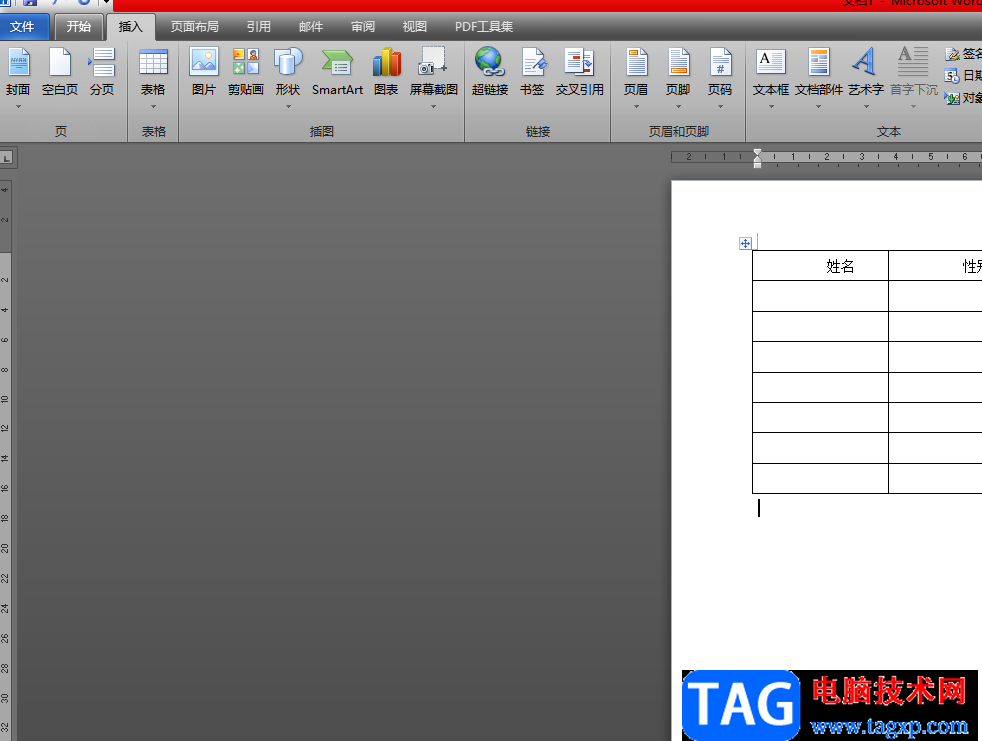
1.首先在电脑桌面上双击打开word文档,并进入到编辑页面上

2.接着用户点击菜单栏中的页面布局选项,将会显示出相关的选项卡,用户选择其中段落板块右侧的下拉箭头

3.这时将会打开段落窗口,用户需要在默认的间距与缩进选项卡中,将缩进板块中左右选项数值设置为0,最后按下确定按钮就可以了
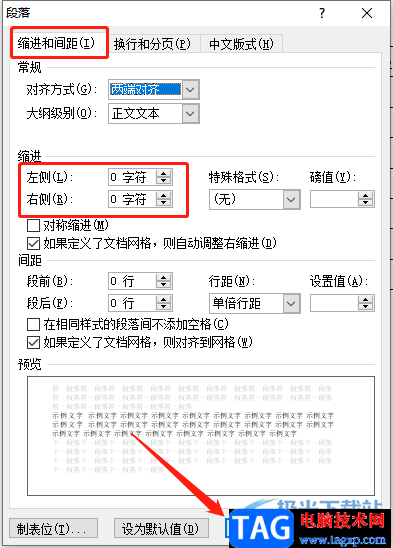
4.用户还可以直接在页面布局选项卡的段落板块中,将缩进选项的左右数值设置为0来解决
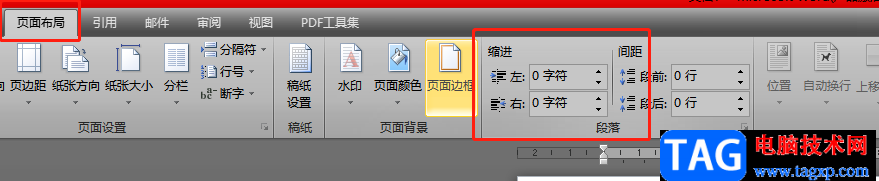
5.最后回到编辑页面上用户就会发现表格不再自动缩进了
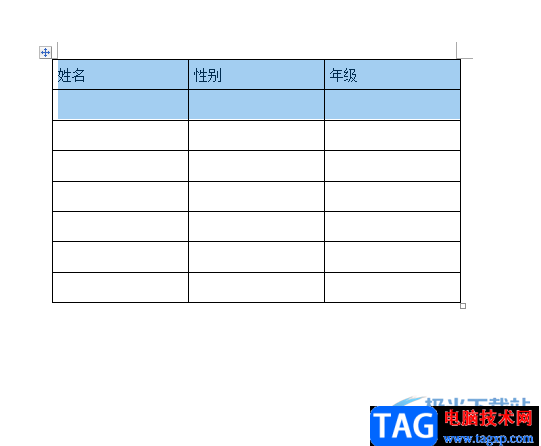
用户在word软件中可以享受到强大功能带来的便利,当然用户字编辑文档的过程中,也会遇到一些问题,例如用户提出的表格自动缩进问题,用户直接打开段落窗口并将缩进的全部数值设置为0即可解决,因此感兴趣的用户可以来看看小编的教程,一定可以解决好这个问题。
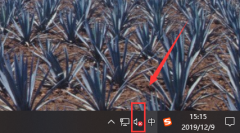 win10电脑怎么打开耳机的杜比音效
win10电脑怎么打开耳机的杜比音效
杜比音效听起来会比普通音效更立体,更真实,在看电影或者打......
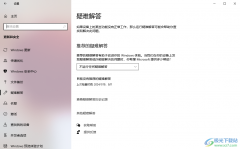 win10电脑打开疑难解答界面的方法
win10电脑打开疑难解答界面的方法
win10电脑是我们办公中非常实用的一款操作系统,我们在工作的......
 华硕主板无法开机的常见原因是什么
华硕主板无法开机的常见原因是什么
华硕主板以其出色的稳定性和性能深受用户喜爱。偶尔会出现无......
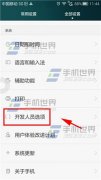 华为P8玩游戏卡顿怎么办
华为P8玩游戏卡顿怎么办
华为P8玩游戏卡顿怎么办?华为P8加速手机方法。如果你手机玩游......
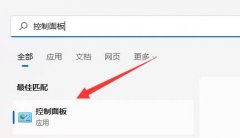 卸载netframework4.8教程
卸载netframework4.8教程
如果我们安装了netframework4.8,但是想要使用其他版本,就需要先......

Word文档是很多小伙伴都在使用的一款软件,比如很多毕业年级的学生会需要使用该软件写论文。在撰写论文时,我们都会需要引用一定的参考文献,如果我们在Word文档中引用参考文献时希望参...

很多小伙伴都喜欢使用WPS软件来对文字文档进行编辑,因为在WPS中我们可以对文字文档进行图片、形状、图表等各种内容的添加,还可以在文档中对字体、字号或是段落等进行调整,功能十分的...

Word文档是很多小伙伴都在使用的一款办公软件,在其中我们可以开启修订模式后再对文档内容进行更改,这样就可以保留修改痕迹,方便后续或者同小组的其他人员查看。如果后续我们不再需...

对于“打工人”群体来说,Word文档是一款“众所周知”的办公软件,在Word文档中我们可以对文本内容进行专业化的编辑处理。有时候我们会发现文本是只读模式,也就是无法对其中的内容进行...

word软件是用户在编辑文档文件时的首选办公软件,里面有着许多专业的文字处理功能,给用户带来了不少的帮助,当用户在编辑文档文件时,可以对文字段落的排版布局、格式等来进行简单的...

很多小伙伴在对文字文档进行编辑时都会选择使用Word程序,因为Word程序中的功能十分的丰富,并且操作简单,在使用Word程序编辑文字文档的过程中,有的小伙伴想要在文档中添加其它文档中的...

现如今我们可以看到各种各样的水印,在编辑各种电子版的文档资料时,为了保护版权信息,我们也可以添加和设置一定的水印。如果我们在Word文档中添加了水印,后期想要将其去除,小伙伴...
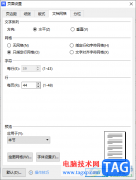
大家喜欢使用WPS进行各种文字处理,比如会需要将整理好的文档进行打印成纸质版的样式,那么就会需要进行纸张大小、页边距以及纸张类型、纸张方向以及奇偶页设置等操作,那么我们就会通...

在使用word进行编辑文档的时候,我们经常会需要替换文字,如果逐个替换会很麻烦,那么有什么好办法可以方便快捷的替换文字呢?接下来小编就为大家带来了word替换文字的详细方法哦,感兴趣...

大家通过WPS这款软件进行处理文字的时候,发现在文档的页眉位置有一条横线显示出来,这让很多小伙伴十分的疑惑,那么该如何来解决这个问题呢,如果是在页眉的位置出现了这样一个横线样...
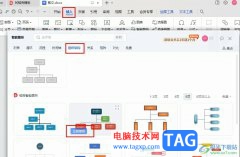
很多小伙伴之所以喜欢使用WPS来对文字文档进行编辑,就是因为WPS中的功能十分的丰富,并且操作简单。再WPS中我们可以在文档中插入形状、图表、图片等各种内容。当我们需要快速建立组织机...

word软件是大家很熟悉的一款文字处理软件,受到了许多用户的喜欢和欢迎,软件中的强大功能为用户带来了不少的帮助,让用户能够避免许多的麻烦,因此用户在遇到需要编辑文档文件的情况...

Word文档是一款非常好用的文字处理软件,在其中我们可以使用“编号”功能为有条理的内容设置编号效果,这样可以方便后续的查看和统计处理。在设置编号时,如果我们希望自定义编号样式...

Word文档是一款非常专业好用的文本处理软件,在其中可以对文本进行各种格式和样式效果的调整和设置,非常地方便。如果有需要我们还可以在Word文档中插入文本框。在Word文档中插入文本框后...

Word文档是一款非常好用的办公软件,在其中我们可以轻松编辑和处理文本内容。如果我们在Word文档中发现有空白位置,但是后面的内容无法往前移动,小伙伴们知道遇到这种情况该如何解决吗...